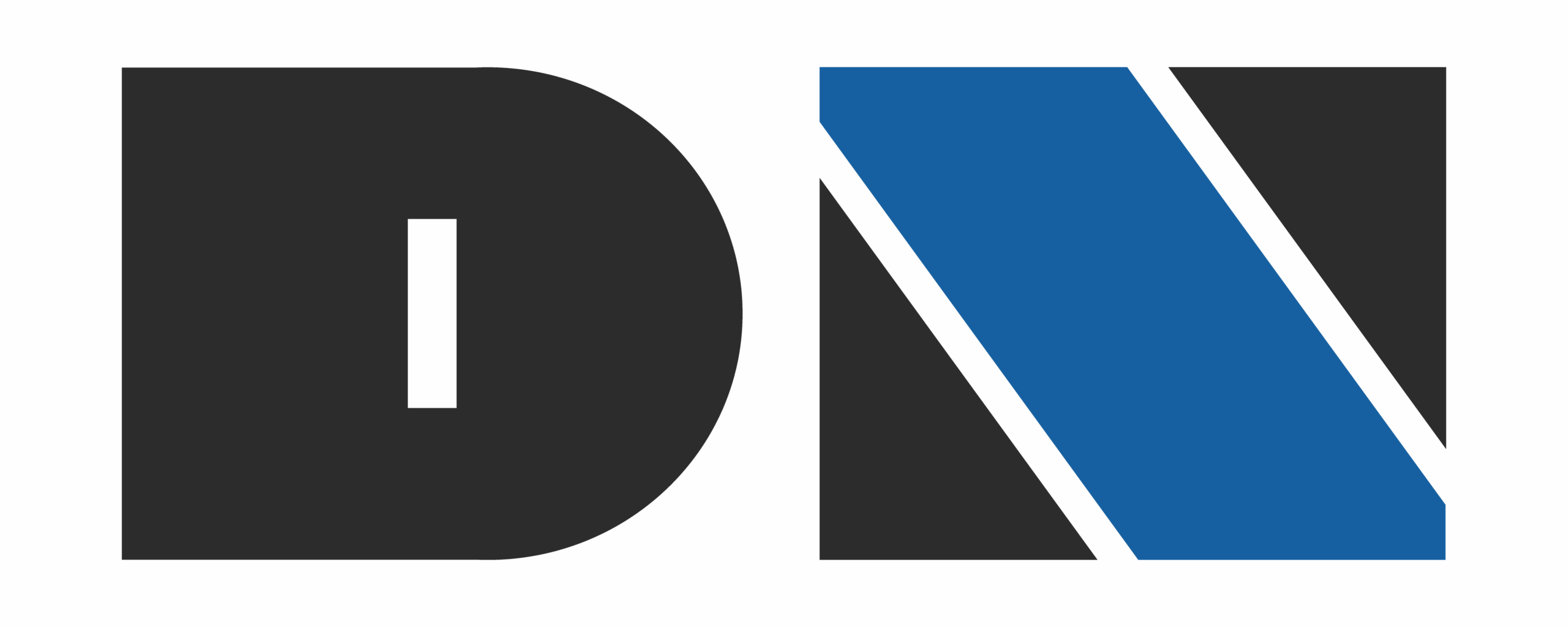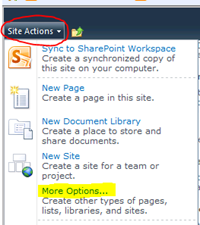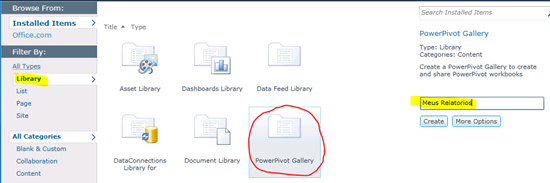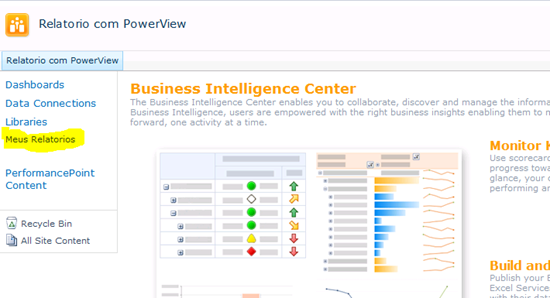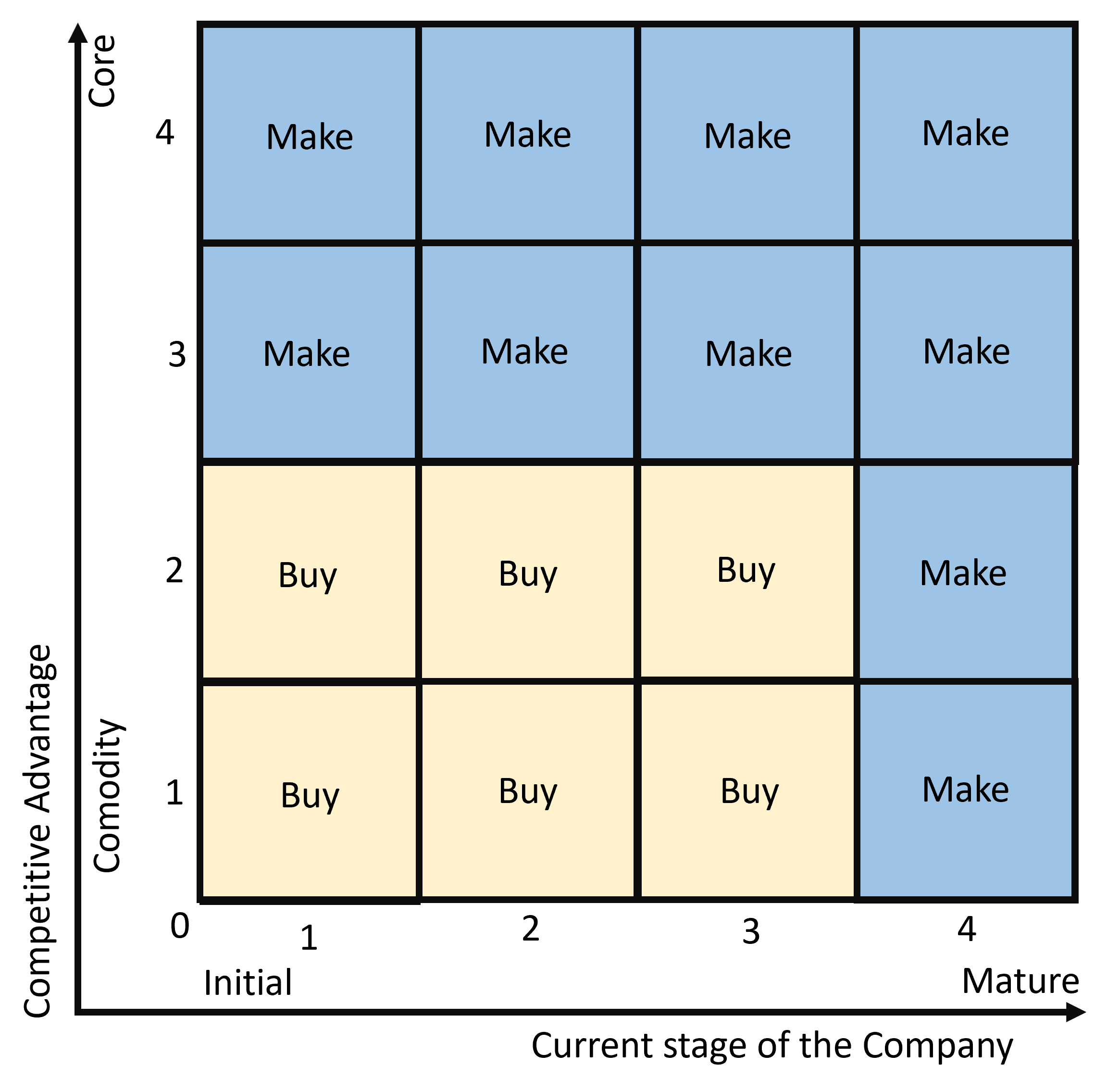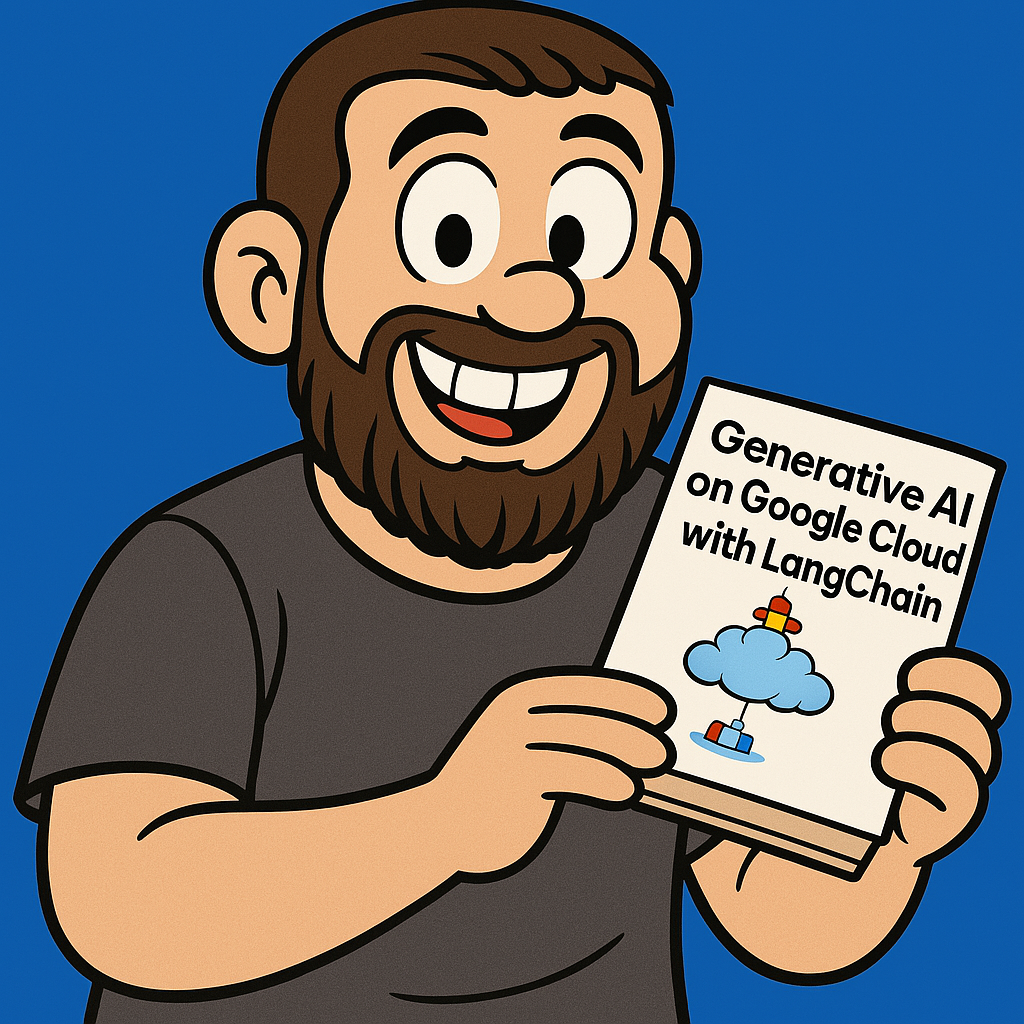Fala galera, depois de você criar um portal dentro do Sharepoint e habilitar o PowerView (Como habilitar o PowerView do SQL Server 2012 no Sharepoint 2010) é hora de criar uma galeria para armazenar seus relatórios e arquivos do Excel com PowerPivot.
A criação da galeria é relativamente simples, mas é preciso que o Power Pivot esteja habilitado dentro do seu portal. No link acima eu mostro como fazer para habilitar o PowerView, você deve acessar as configurações do portal e habilitar a funcionalidade, se o seu Power Pivot estiver como a imagem abaixo, está tudo certo.
Após confirmar que o Power Pivot está habilitado, você deve ir até o botão quase escondido Site Actions no topo da página e procurar a opção More Options…
Quando clicar em More Options e a tela se abrir, vá até o item Library , na sessão Filter By, no menu da esquerda e procure o item PowerPivot Gallery. No lado direito da tela, você deve informar o nome da sua galeria, no meu caso, informei Meus Relatorios. Em seguida, clique no botão Create.
Após a criação, pode voltar para a página principal do seu portal, no meu caso criei o portal em http://kiwi:81/sites/RelatoriosBI, e é possível visualizar a galeria criada no menu da esquerda.